Deze mimoLive tutorial legt uit hoe je het ingebouwde weersvoorspelling template in mimoLive configureert.
Een nieuw document maken van de weersvoorspellingssjabloon
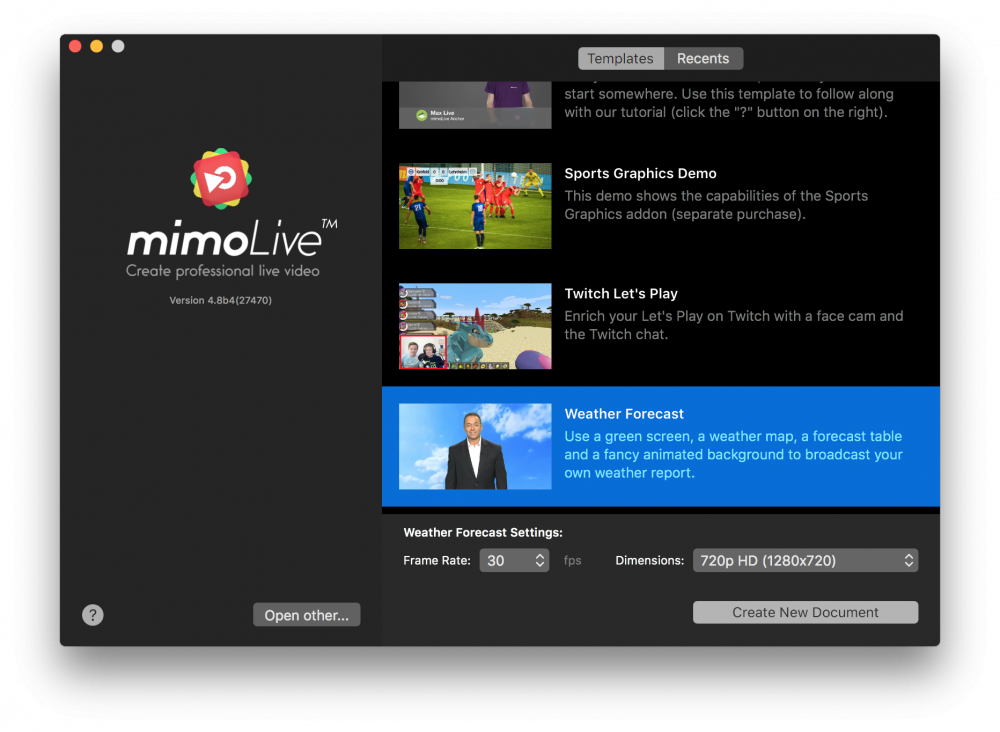
- Start mimoLive. Het venster Nieuw document wordt geopend en laat u een sjabloon selecteren of kiezen uit recent geopende documenten. Als u het venster Nieuw document niet ziet, kies dan "mimoLive > Nieuw..." in het hoofdmenu.
- Zoek de sjabloon "Weersvoorspelling" in de lijst met sjablonen en selecteer deze. Onderaan het venster Nieuw document wordt een blad geopend met extra opties.
- U moet de beeldsnelheid en de afmetingen van de video opgeven. Het is redelijk om uit te gaan van 30fps en een 720p dimensie.
- Klik rechtsonder op de knop "Nieuw document maken". Een nieuw mimoLive documentvenster wordt geopend met veel voorgeconfigureerde lagen.
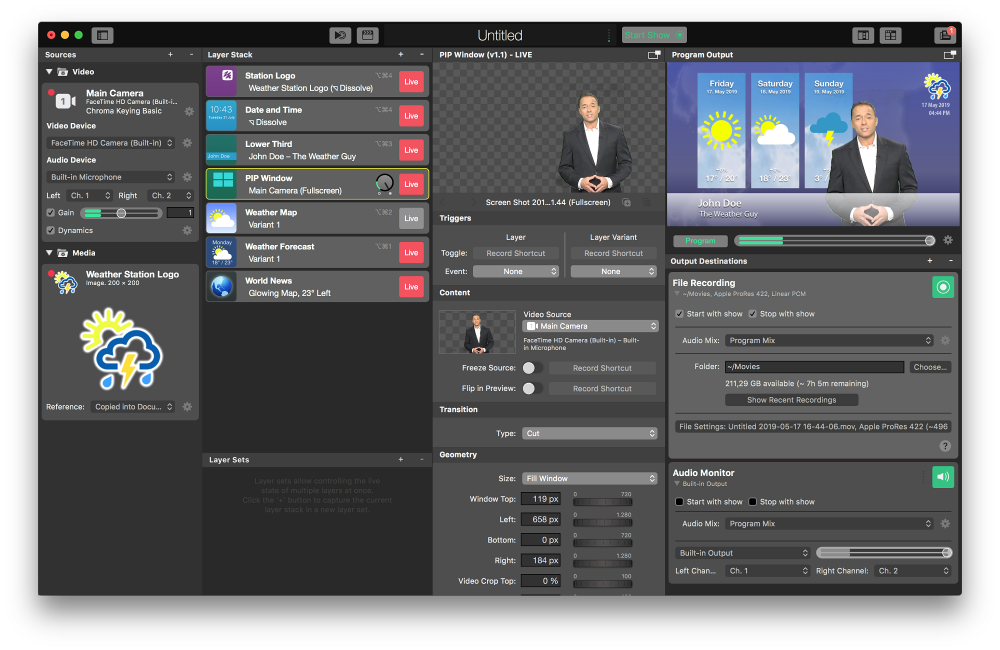
Het nieuwe weersvoorspellingsdocument configureren
Om het document te laten werken, moet je zowel de hoofdcamera als het toegepaste chromakey-filter instellen.
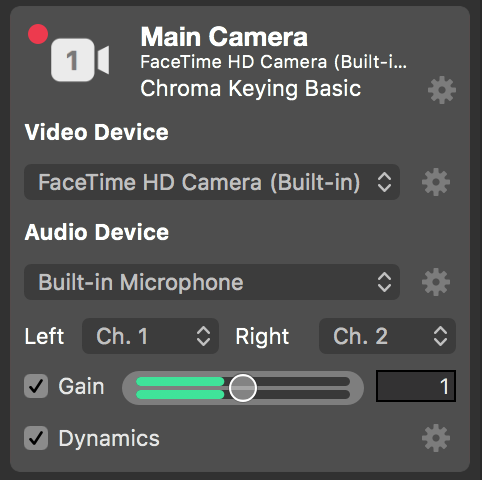
- Zoek de hoofdcamera in de meest linkse Bronnenarchief en selecteer het.
- Zorg ervoor dat de "Video Device" popup de juiste camera van je opstelling toont.
- Controleer of het "Audioapparaat" het apparaat is dat je wilt vastleggen. Als je geluid maakt, reageert hieronder een groene volume-indicator.
- Klik op het actietoetsje rechts naast de Chroma Keying Basis Videofilters label boven de videobron. Dit opent een bedieningspaneel om de chromasleutel aan te passen.
*
Als je geen chromakey-achtergrond hebt, kun je het filter verwijderen door op de "x"-knop te klikken die verschijnt als je met de muiscursor over de filtervermelding beweegt.
- Laat een anchorman in de scène stappen en druk op de knop "Auto Adjust" bovenaan het paneel. Als je niet tevreden bent met de geschatte parameters kun je ze handmatig aanpassen.
- Ga naar de Laag Stapel in de rechterkolom ernaast en klik op de laag "Lower Third". De laag krijgt een gele begrenzing die aangeeft dat dit de laag is waarvan de parameters worden getoond in de parameterkolom ernaast.
- In de parameterkolom kunt u de titel van de anchorman veranderen van "John Doe" in de juiste naam van uw anchorman. Let op de onmiddellijke verandering in de laagvoorvertoning hierboven en op de programma-uitvoer in de rechterbovenhoek van het mimoLive-document.
- Schakel het controletype van "Handmatig" naar "Automatisch". Dit betekent dat de laag zichzelf na een bepaalde tijd uitschakelt.
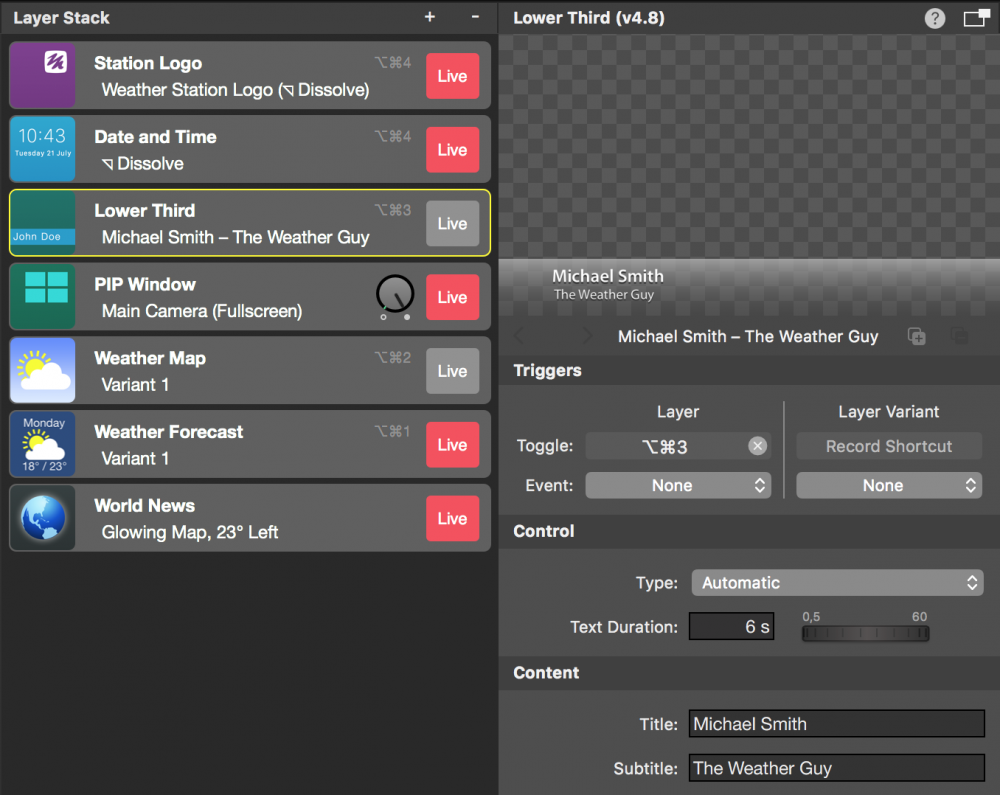
- Als je de weergegevens wilt aanpassen, kun je de laag "Weerkaart" en de laag "Weersverwachting" dienovereenkomstig configureren. Voor een eerste test is dit niet nodig.
- Sla het document op door te klikken op "Bestand > Opslaan als..." in het hoofdmenu. Een keuzelijst zal vragen om een naam voor het document en een locatie waar het moet worden opgeslagen.
Een weersvoorspellingsshow opnemen
Nu zou alles klaar moeten zijn voor je eerste opname.
- Zoek de Start/Stop Showknop bovenaan de mimoLive
document en klik erop. De Bestandsopname uitvoerbestemming uiterst rechts moet rood worden om aan te geven dat hij opneemt.
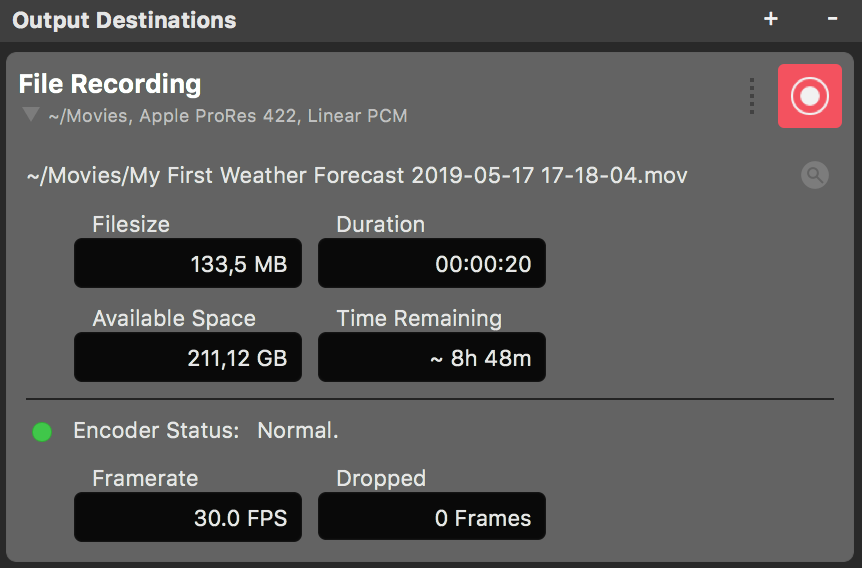
- Laat de anchorman zijn werk doen.
- Klik na een tijdje op de knop Live rechts naast de laag Lower Third in de Lagenstapel. De naam van de anchorman verschijnt in het Programma uit.
- Zodra de weersvoorspellingsshow voorbij is, klikt u opnieuw op de knop Stop Show bovenaan het documentvenster. De uitvoerbestemming Bestand opnemen wordt groen en er verschijnt een nieuw venster met een lijst van de recente opnamen.
- Dubbelklik op de bovenste regel in het venster Recente opnames om de zojuist opgenomen weersvoorspellingsshow in de QuickTime-speler te openen en af te spelen.
